- Dall'arredamento della casa all'abbigliamento vintage e tutto il resto, Pinterest è l'app ideale per immagini straordinarie.
- Ma a che serve vedere tutte queste belle foto se non riesci a scaricare in batch le immagini di Pinterest sul tuo HDD?
- Poiché non esiste un'opzione integrata per scaricare la bacheca Pinterest, puoi utilizzare un downloader di bacheche Pinterest di terze parti.
- Se stai cercando un modo per scaricare tutte le immagini dalla bacheca di Pinterest, prova questi componenti aggiuntivi e programmi software!
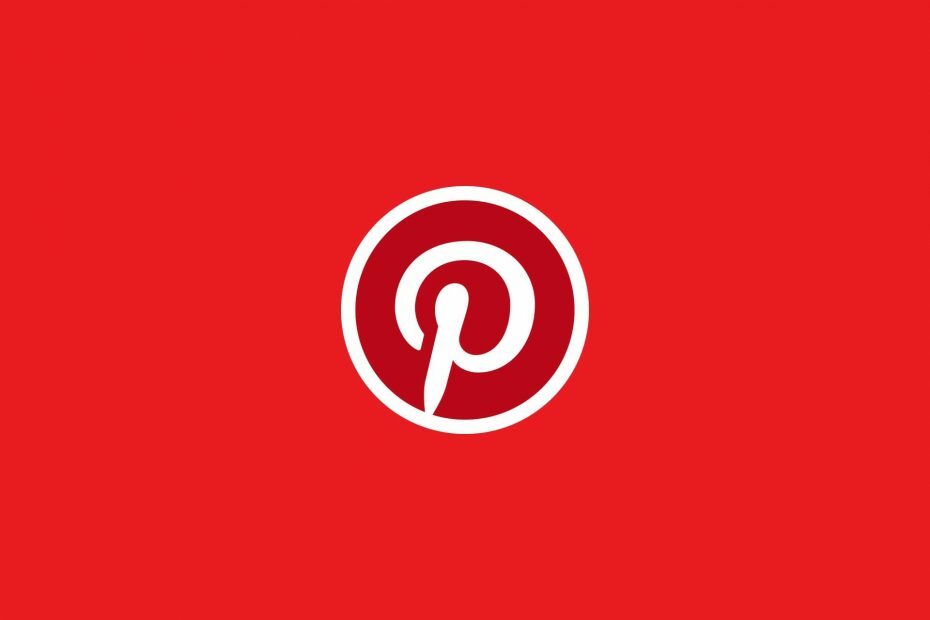
- Migrazione facile: usa l'assistente di Opera per trasferire i dati in uscita, come segnalibri, password, ecc.
- Ottimizza l'utilizzo delle risorse: la tua memoria RAM viene utilizzata in modo più efficiente rispetto ad altri browser
- Privacy migliorata: VPN gratuita e illimitata integrata
- Nessuna pubblicità: il blocco degli annunci integrato accelera il caricamento delle pagine e protegge dall'estrazione di dati
- Gaming friendly: Opera GX è il primo e miglior browser per i giochi
- Scarica Opera
Pinterest è un ottimo sito Web su cui condividere immagini, che consente agli utenti di creare schede che includono una raccolta di immagini. In quanto tale, è uno strumento di bookmarking visivo per salvare le immagini direttamente dal web.
Sfortunatamente, non include un'opzione per scaricare in batch le immagini di Pinterest per salvarle in a disco rigido cartella. Qualcosa del genere sarebbe utile per gli utenti che hanno molte foto da salvare.
Tuttavia, puoi ancora scaricare tutte le immagini dalla bacheca di Pinterest con alcune estensioni del browser e software desktop.
Come scaricare una bacheca Pinterest?
1. Prova un altro browser
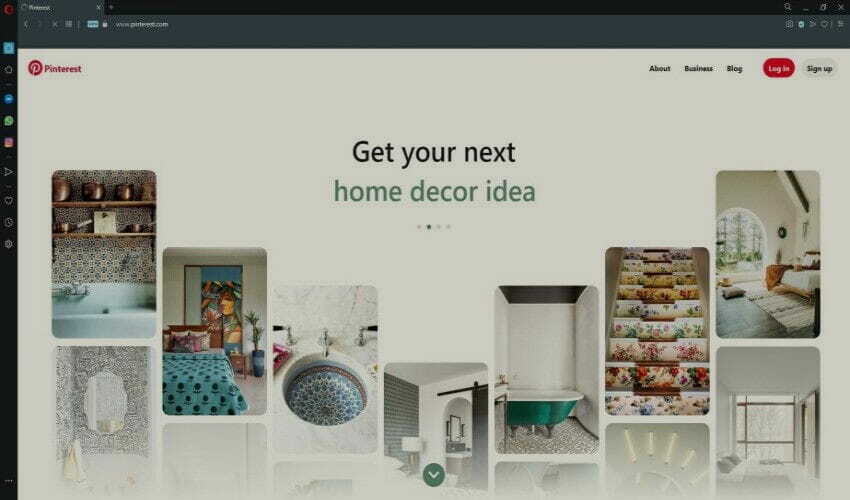
Se ami navigare, pubblicare e condividere su Pinterest, vorremmo presentare Opera, un browser web che può essere personalizzato a livelli che lo renderanno uno strumento dedicato a Pinterest.
Il browser di base è costruito utilizzando il motore Chromium ed è estremamente leggero.
Tuttavia, la vasta libreria di estensioni ti consente di costruire su questo framework vuoto con una varietà di componenti aggiuntivi. Quindi, puoi fare praticamente tutto ciò che vuoi su Pinterest.
Inoltre, offre l'ulteriore vantaggio di una VPN e di un blocco degli annunci, quindi puoi persino visitare Pinterest mentre sei nei paesi in cui il servizio è limitato.

musica lirica
Dotato della possibilità di salvare e stampare pagine Web, Opera è l'abbinamento perfetto per Pinterest.
2. Usa il downloader di immagini
- Apri questo pagina web aggiungere ImmagineDownloader a Chrome. Image Downloader aggiunge l'estensione mostrata direttamente sotto alla barra degli strumenti di Chrome.
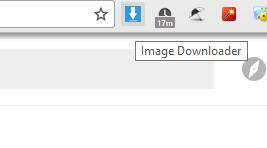
- Apri una delle tue bacheche su Pinterest.
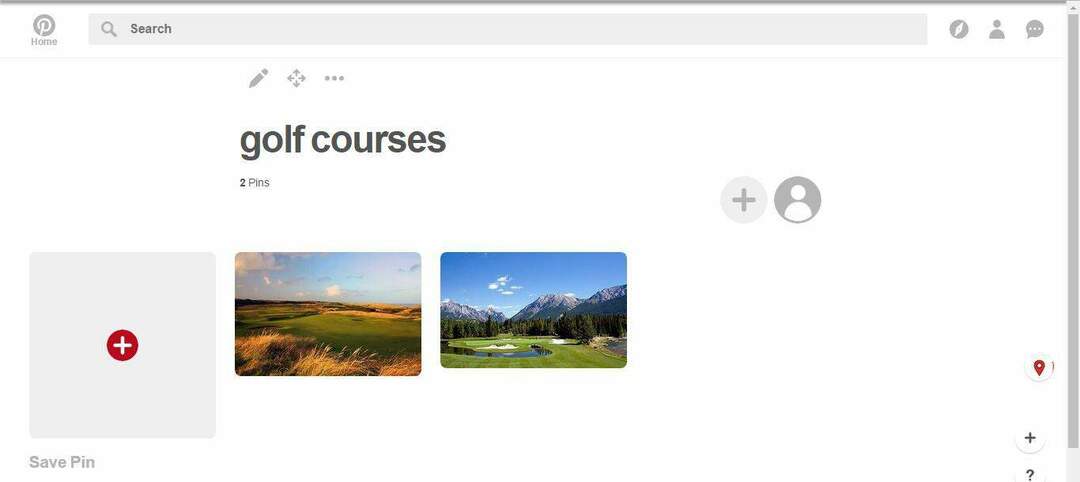
- Clicca il Downloader di immagini pulsante sulla barra degli strumenti per aprire l'estensione.
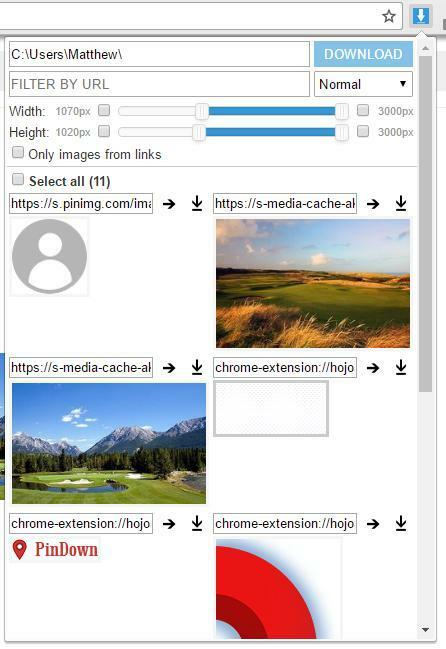
- In questo modo vengono visualizzate tutte le immagini sulla pagina, comprese quelle salvate nella tua bacheca Pinterest. Per filtrare le immagini che non sono state salvate nella tua bacheca, inserisci cache multimediale nel Filtra per URL casella di testo.
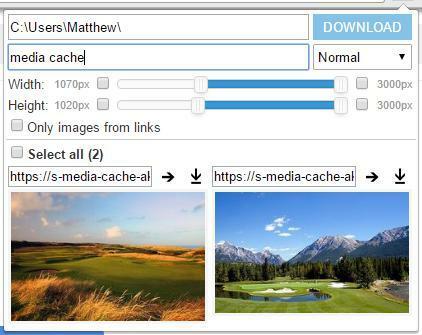
- Seleziona le immagini in miniatura della bacheca Pinterest visualizzate lì con il cursore.
- Oppure puoi fare clic su Seleziona tutto opzione invece.
- premi il Scarica pulsante per salvare le foto selezionate nella cartella.
- Puoi modificare la posizione in cui vengono scaricati inserendo una sottocartella alternativa nella casella di testo del percorso dell'estensione.
- Per configurare ulteriormente l'estensione, puoi fare clic con il pulsante destro del mouse sul pulsante della barra degli strumenti e selezionare Opzioni.
La prima estensione da notare è ImmagineDownloader per Google Chrome. Questa è un'estensione che consente di selezionare più immagini sulle pagine del sito Web da scaricare in un unico batch.
3. Usa PinDown
- Aperto questa pagina web per aggiungere l'estensione al tuo browser.
- Configura le impostazioni di Chrome prima di utilizzare il Fissare scheda che si apre. (Nota che dovrai anche riavviare il browser dopo aver installato PinDown.)
- Apri una delle tue bacheche Pinterest in Chrome.
- Quindi, l'icona della barra degli strumenti PinDown includerà un piccolo numero che evidenzia quante immagini appuntate include un album come mostrato direttamente di seguito.

- Clicca il Fissare pulsante di estensione per salvare l'album sull'HDD.
- Puoi inserire un titolo alternativo per la sottocartella delle immagini di Pinterest nella casella di testo mostrata di seguito.
- Tuttavia, non è possibile immettere percorsi di cartella alternativi per la sottocartella.
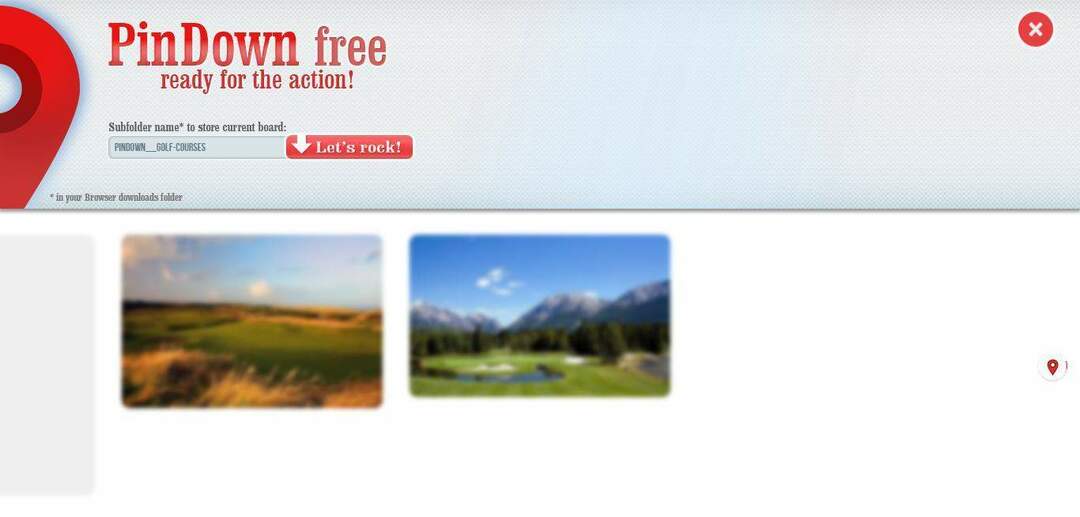
- Tuttavia, non è possibile immettere percorsi di cartella alternativi per la sottocartella.
- premi il Rockeggiamo! pulsante per salvare la bacheca Pinterest nella cartella di download.
PinDown è un Estensione Google Chrome che ti consente di scaricare una raccolta completa di immagini all'interno di una bacheca Pinterest. Puoi scaricare fino a 250 immagini per album con PinDown Free, senza restrizioni nella versione completa che costa $ 0,99.
4. Usa il selettore di immagini
- stampa + Aggiungi a Firefox pulsante su questa pagina web per installare il componente aggiuntivo e riavviare il browser.
- Potrebbe essere necessario aggiungere manualmente il pulsante Scegli immagini alla barra degli strumenti di Firefox.
- Clicca il Apri menu pulsante, in alto a destra del browser, e seleziona personalizzare per aprire la scheda sottostante.
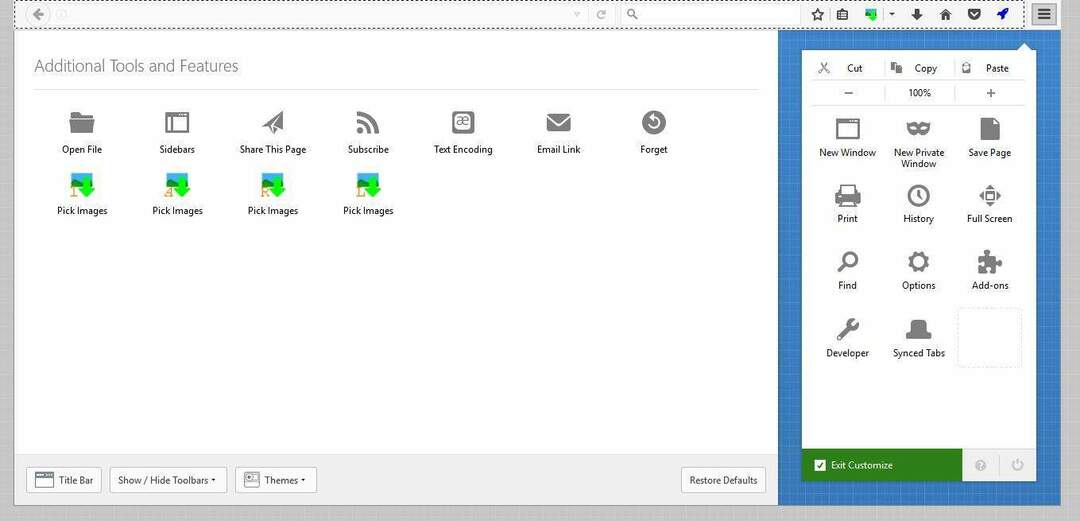
- Trascina il pulsante Selettore immagini sulla barra degli strumenti del browser.
- stampa Esci Personalizza per completare la personalizzazione della barra degli strumenti.
- Apri la tua bacheca Pinterest in Firefox e fai clic su Scegli immagini pulsante per aprire la finestra dell'estensione come di seguito.
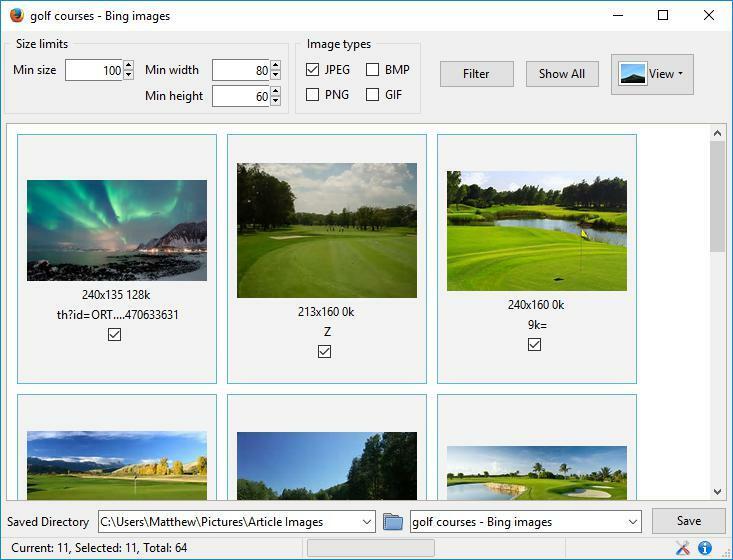
- premi il Mostra tutto pulsante per includere tutte le immagini dell'album. Quindi, puoi selezionare le immagini della scheda da scaricare.
- premi il Navigare pulsante per scegliere una cartella in cui salvare i file.
- Clic Salva per scaricare le foto di Pinterest.
Esegui una scansione del sistema per scoprire potenziali errori

Scarica Restoro
Strumento di riparazione del PC

Clic Inizia scansione per trovare problemi di Windows.

Clic Ripara tutto per risolvere i problemi con le tecnologie brevettate.
Esegui una scansione del PC con lo strumento di riparazione Restoro per trovare errori che causano problemi di sicurezza e rallentamenti. Al termine della scansione, il processo di riparazione sostituirà i file danneggiati con nuovi file e componenti di Windows.
Fissare e ImmagineDownloader sono estensioni di Chrome, ma gli utenti di Firefox possono scaricare in batch le immagini di Pinterest con ImmagineSelettore.
Questa estensione è abbastanza simile a Image Downloader in quanto ti consente di selezionare più immagini su una pagina e scaricarle in batch.
5. Usa Pinterest Downloader
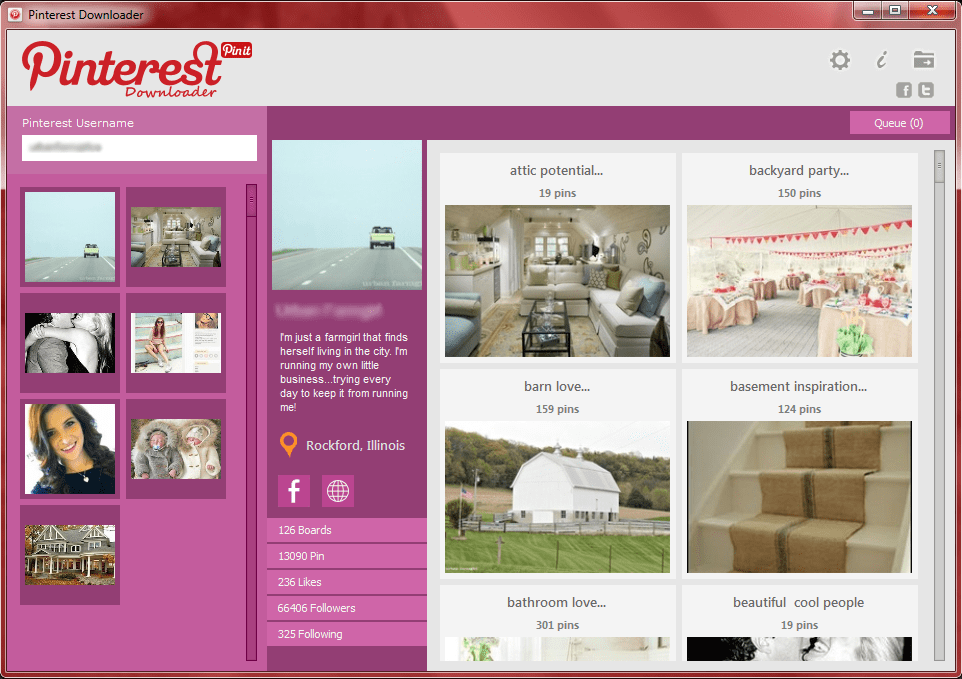
Pinterest Downloader è un'alternativa software desktop alle estensioni del browser trattate in questo articolo. Questo programma elenca tutte le immagini della tua scheda con le miniature per le anteprime degli album.
Puoi scaricare in batch le foto di Pinterest con questo software inserendo il tuo nome utente in una casella di testo, selezionando le immagini e premendo il tasto Scarica pulsante.
Facendo clic su Scarica pulsante su questo pagina del sito web aggiunge una versione di prova di 7 giorni del programma a Windows.
Hai bisogno del miglior software di download di immagini per Windows 10? Dai un'occhiata alle nostre migliori scelte.
Tali estensioni e programmi forniscono la maggior parte delle opzioni necessarie per scaricare in batch molte immagini di Pinterest.
Sebbene PinDown e Pinterest Downloader supportino solo Pinterest.com e Instagram.com, puoi scaricare in batch le immagini da qualsiasi sito con Image Picker e Image Downloader.
Se hai altri suggerimenti o domande, non esitare a lasciarli nella sezione commenti qui sotto.
 Hai ancora problemi?Risolvili con questo strumento:
Hai ancora problemi?Risolvili con questo strumento:
- Scarica questo strumento di riparazione del PC valutato Ottimo su TrustPilot.com (il download inizia da questa pagina).
- Clic Inizia scansione per trovare problemi di Windows che potrebbero causare problemi al PC.
- Clic Ripara tutto per risolvere i problemi con le tecnologie brevettate (Sconto esclusivo per i nostri lettori).
Restoro è stato scaricato da 0 lettori questo mese.

![5 migliori adblocker 9ANIME da utilizzare nel 2022 [PC e dispositivi mobili]](/f/93224f9f60af6db7a22eeb85e118d96c.png?width=300&height=460)
